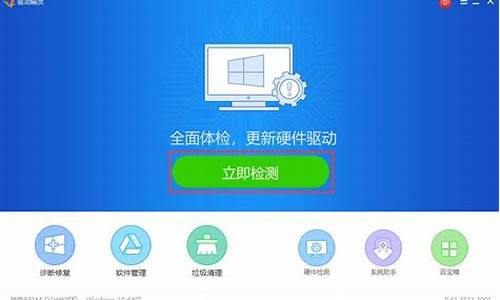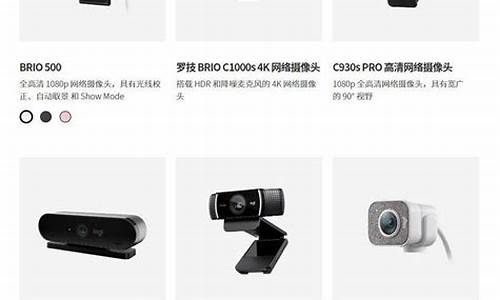用u盘安装win7系统怎么装软件_用u盘安装win7系统怎么装
1.u盘如何装win7系统|用U盘怎么安装win7系统方法教学
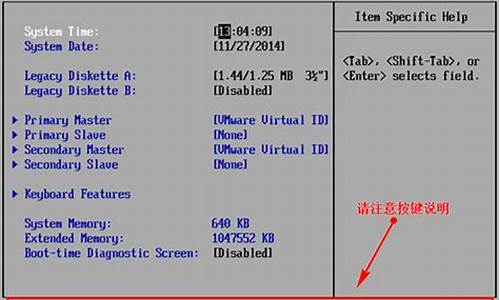
第一步,需要有Win7操作系统的ISO文件,可以在网上下载,然后再UltraISO中打开这个ISO文件。
制作可以安装Win7系统U盘步骤一
制作可以安装Win7系统U盘步骤二
接下来选择启动按钮→写入硬盘镜像,此时要保证U盘或者移动硬盘已经插好。
制作可以安装Win7系统U盘步骤三
在弹出的对话框中选择要备份的启动U盘或者移动硬盘,如果里面有数据需要提前备份然后选择格式化,如果为空可以直接点击写入即可。
制作可以安装Win7系统U盘步骤四
制作可以安装Win7系统U盘步骤五
制作可以安装Win7系统U盘步骤六
相信大家已经学会如何制作可以安装Windows7系统的U盘了吧。在安装系统的时候只要在BIOS中调成USB HDD启动即可。这里需要注意,在安装过程中,系统第一次重启需要将启动项调成硬盘启动,否则会继续默认U盘安装系统,陷入死循环。
u盘如何装win7系统|用U盘怎么安装win7系统方法教学
用U盘给裸机装windows 7 系统的方法:下载所需安装系统的镜像(比如:cn_windows_7_ultimate_x64_dvd_x15-66043.iso),一定要是iso格式的;
插入U盘,用UltraISO制作U盘启动(详细过程:打开UltraISO,在“启动”选项卡中找到“写入硬盘映像”,再点“写入”,就会在你的U盘中生成U盘启动);
重启,在BIOS设置中设定第一启动是USB-HDD(台机重启时点按Del,笔记本大多数是F2进入BIOS设置),然后按F10,回车,保存并退出;
如果中途没有将U盘拔下,电脑将以U盘启动,进入win7的安装画面。
U盘已经是当前安装系统最流行的工具,使用U盘装系统既方便又快捷,但是很多小白都不知道U盘能装系统,更不知道U盘如何装win7系统,这边小编就教大家用U盘怎么安装win7系统的方法。
相关阅读:
大安装原版win7教程
u盘安装win7原版镜像教程
一、所需工具
1、4G容量U盘:大u盘制作教程
2、操作系统:win7纯净版系统下载
3、启动设置:怎么设置开机从U盘启动
4、分区教程:大u盘装系统分区教程
二、用U盘怎样安装win7系统步骤如下
1、将win7系统iso文件直接复制到U盘的GHO目录下;
2、在电脑上插入U盘,重启后按F12、F11、Esc等快捷键打开启动菜单,选择U盘项回车;
3、在U盘列表中选择02回车,启动pe系统;
4、双击打开大一键装机,选择win7iso镜像,自动提取gho文件,点击下拉框,选择win7.gho文件;
5、然后选择安装位置,一般是C盘,或者根据“卷标”或磁盘大小选择,点击确定;
6、弹出提示框,勾选“完成后重启”,点击是;
7、转到这个界面,执行win7解压到C盘的操作;
8、操作完成后,电脑将自动重启,此时拔出U盘,进入这个界面,开始安装win7系统;
9、最后启动进入win7桌面,安装完成。
U盘怎么安装win7系统的详细步骤就是这样了,还不懂用U盘如何装win7系统的用户,可以学习下这篇教程。
声明:本站所有文章资源内容,如无特殊说明或标注,均为采集网络资源。如若本站内容侵犯了原著者的合法权益,可联系本站删除。